|
<< 点击以显示目录 >> 操作员模块 > 单机操作员控制台 7.X.X > 使用应用程序 > 聊天 |
一般
要能够与您的网站访问者聊天,您需要登录代理应用程序。
有两种可能的方式开始聊天:
•访客可以呼叫您的聊天
•您可以向访客发送聊天邀请
在任何情况下,每个聊天对话都会在应用程序中打开一个单独的选项卡。 您可以在选项卡之间切换以同时处理多个聊天。 最新的聊天将显示在顶部。
不可能在一个聊天室与多个访客聊天。 但是可以邀请多个操作员加入聊天室。
下图中的选项卡 1 和 2 是接受的聊天。
选项卡 2 是活动聊天,因为此选项卡当前处于打开状态。 您可以在控制台中查看此聊天的聊天记录并向访问者发送消息,直到您切换到另一个选项卡。
选项卡 3 上的聊天尚未被接受 - 该选项卡仍包含接受呼叫 (5) 按钮。 您需要按接受呼叫按钮开始与访客聊天。 在您开始输入消息广告并将其发送给客户后,聊天也会自动被接受。 但是,如果您使用“To All”呼叫分配方法,为避免混淆,最好在输入和发送消息之前接受聊天。
Managing chats

本地代理应用程序中的聊天
要接听来电,请按聊天选项卡上的接听电话 (5) 按钮。 在您开始输入消息并将其发送给客户后,聊天也会自动被接受。
当您想结束聊天时,请点击聊天选项卡上的 X (4) 按钮。
有时有必要忽略或拒绝聊天呼叫。 为此,请单击聊天选项卡上的 X (4) 按钮,而不要按接受呼叫 (5) 按钮。
离开模式
离开模式允许您:
•监控网站并处理所有当前聊天
•与其他操作员发起操作员对运营商的呼叫并接收来自其他操作员的此类呼叫
•邀请其他操作员加入您当前的聊天
离开模式不允许您:
•当您作为网站访客的离线操作员出现时,接收新的聊天电话
•向您的网站访客发送主动聊天邀请
要切换到离开模式,您需要在代理应用程序中更改您的状态。 您可以通过多种方式执行此操作:
•通过单击控制台聊天选项卡区域中的菜单
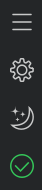
•通过控制台主菜单文件/我的状态/离开
•通过控制台托盘菜单我的状态/离开
如果您是唯一在线代理并将您的状态更改为离开,您网站上的聊天按钮将切换为离线。
消息传递
实时挂起短信是任何实时聊天系统的主要功能。 我们的代理应用程序中的消息传递非常简单,类似于任何即时通讯程序中的消息传递。
要向访问者发送消息,请在文本输入区域输入消息,然后单击发送 (2) 按钮或按 Enter。
您可以通过按 Ctrl+Enter 在消息中添加换行符。
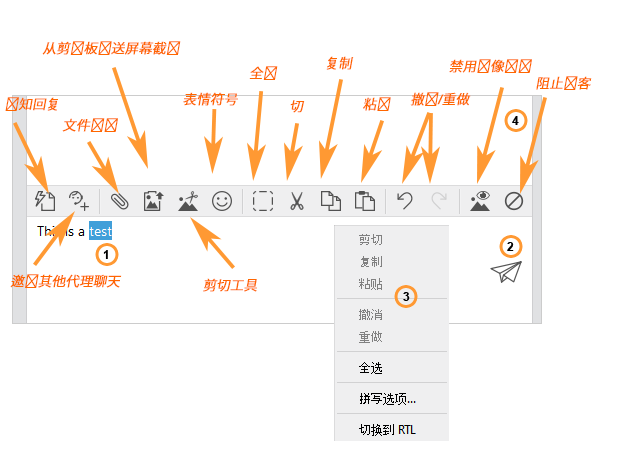
1.文本输入区 - 您可以在此区域向访问者输入您的消息。 消息中不支持 HTML 格式,但 URL 和电子邮件在发送消息后将变为可点击。
2.发送按钮(在发送主动聊天邀请时替换为邀请) - 您需要按此按钮才能向访问者发送消息。 您也可以通过按键盘上的 Enter 来执行此操作。
3.文本输入区域上下文菜单 - 此菜单通过右键单击文本输入区域打开。 它包含基本的编辑功能(剪切、复制和粘贴、全选)、对拼写检查选项的调用以及在从左到右和从右到左模式之间切换的调用。
4.附加功能工具栏 - 此工具栏包含基本编辑按钮(剪切、复制、粘贴、撤消、重做)和一组用于激活特殊功能的按钮:预设回复、表情符号、文件传输。
访客详情和导航
在与访客的聊天对话期间,有关该访客的详细信息以及导航历史记录显示在应用侧边栏中。
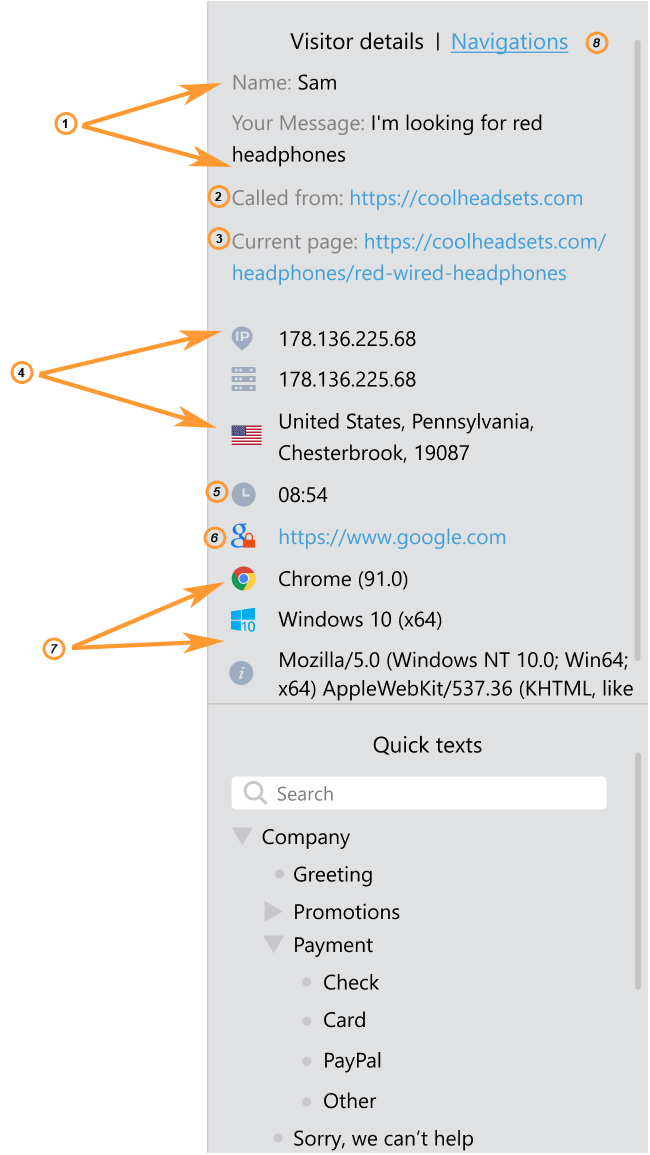
访客详情和导航
1.详细通过聊天前调查。 聊天前调查字段中的所有信息将显示在访客详细信息的顶部
2.调用自 - 指向单击聊天按钮的页面的链接
3.当前页面 - 指向访客当前所在页面的链接
4.有关 IP 地址和位置的信息
5.当地游客时间
6.推荐人
7.浏览器和操作系统信息
8.链接到导航选项卡。 注意! 只有在您打开访客页面启用访客监控后,导航链接才会变为活动状态
如何邀请其他代理聊天
邀请其他代理聊天有两种方式:
1.您可以通过单击“邀请代理图标”直接从应用程序工具栏中执行此操作 ![]() 并选择您要邀请的代理:
并选择您要邀请的代理:

直接从应用工具栏邀请代理聊天
2.您可以在应用程序中关注团队选项卡,在那里选择一个代理并邀请:

邀请代理从团队选项卡聊天
如何从剪贴板发送屏幕截图
要从剪贴板粘贴屏幕截图,请执行以下操作:
1.制作屏幕截图
2.复制它
3.单击操作员控制台中的“从剪贴板发送屏幕截图”图标
4.发送给您的访客
如何制作屏幕截图
操作员控制台允许制作屏幕截图并直接在聊天中发送:
1.点击截图工具图标
2.截图
3.将其粘贴到您的聊天中
基本编辑
在控制台中键入消息时,您可以执行基本的文本编辑操作。
请使用附加功能工具栏中的适当图标或上下文菜单中的项目来剪切、复制和粘贴文本、撤消和重做更改、选择所有文本。
您还可以使用标准的 Windows 快捷方式:
•Ctrl+C - 复制
•Ctrl+X - 切割
•Ctrl+V - 粘贴
•Ctrl+A - 全选
•Ctrl+Z - 撤销
•Ctrl+Y - 重做
文件传输
要将文件传输给访问者,请执行以下操作:
1.单击![]() (发送文件)按钮在文本输入区域上方的附加功能工具栏中,然后在打开的窗口中单击浏览...并选择文件
(发送文件)按钮在文本输入区域上方的附加功能工具栏中,然后在打开的窗口中单击浏览...并选择文件
2.或拖放文件
3.您将看到文件传输管理器显示您的文件发送进度
4.文件发送过程完成后,文件将以可点击链接的形式显示给您的访客,该链接可在默认浏览器中打开。
5.如果您发送了媒体文件,则可以对其进行预览。 可以通过单击将图像放大到原始大小:
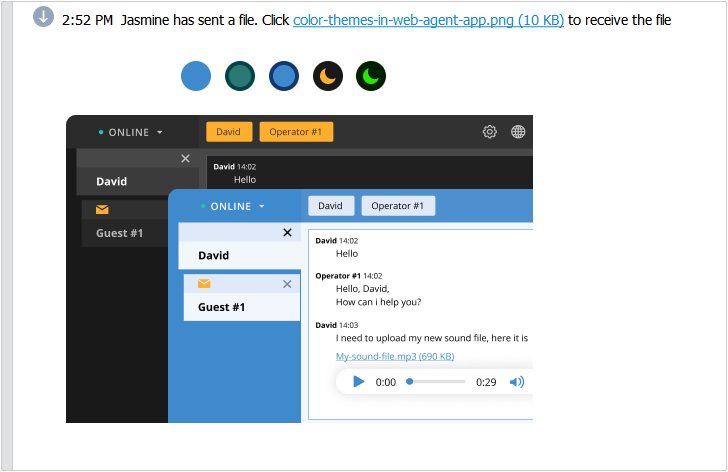
图像预览
6.要接收访客发送的文件,请单击聊天区域中的文件链接。
您可以通过聊天传输任何格式的文件,除非在帐户设置中设置了文件发送限制。 允许的最大文件大小为 100MB。
注意! 传输的文件由系统存储,直到聊天关闭。 聊天结束后,该文件将从我们的服务器中删除,该文件的链接将失效。
注意! 我们的系统不会检查通过聊天传输的文件。 因此,如果文件传输之前未达成一致,我们建议您不要接受访问者的文件,并在打开之前使用防病毒软件检查传输的文件。 某些文件可能包含间谍软件或病毒,可能会损害您的计算机。
发送预定义的响应
要在消息文本中插入预定义的响应或立即将其发送给操作员,请执行以下操作:
1.单击工具栏中的预设回复图标 ![]()
2.或者如果在应用视图设置中启用,则在侧边栏中选择快速文本部分中的响应

3. 选择回复后,您可以将其插入当前消息或直接发送以聊天

快速文本发送过程
4. 选择回复后,您可以将其插入当前消息或直接发送以聊天
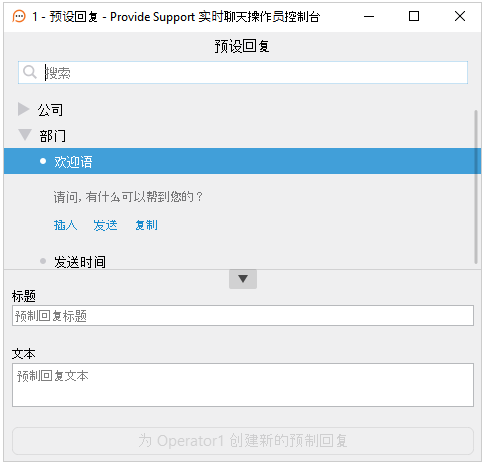
快速文本发送过程

预设回复搜索
从代理应用程序创建预设响应
代理可以从他们的应用程序中创建预设响应。 只能在代理级别创建响应。 从代理应用程序创建的响应不能分配给特定部门或在帐户级别创建。 在部门和帐户级别创建的所有响应都无法从代理应用程序中更新或删除。 它们只能从帐户控制面板中更新或删除。

从代理应用程序创建预设响应
要创建预设回复,您需要:
1.单击预设回复列表中的箭头
2.键入预设回复标题。还支持对代理响应进行分组
3.输入您的回复文本
4.单击“为 [OPERATOR_NAME] 创建新的预设回复”按钮以保存您的回复
5.回复将出现在 Operator 的预设回复列表中
也可以从聊天记录中的消息创建响应:
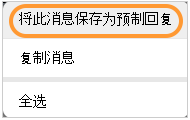
将历史消息保存为预设回复
要根据聊天记录消息创建预设回复,您需要:
1.右键单击代理应用程序聊天历史记录区域中的消息
2.选择“将此消息另存为预设回复”选项
3.输入您的消息标题
6.单击“为 [OPERATOR_NAME] 创建新的预设回复”按钮以保存您的回复
您还可以更新和删除在代理级别创建的所有响应:

更新和删除预设回复
要删除您的预设回复,请执行以下操作:
1.在操作员的回复列表中选择回复
2.点击回复下方的“删除”
3.确认删除预设回复

罐头响应删除确认
要更新您的预设回复,请执行以下操作:
1.在操作员的回复列表中选择回复
2.点击回复下方的“更新”
3.进行所有必要的更改
4.点击“保存”按钮
表情符号
要在聊天中插入表情符号,请执行以下操作:
1.点击工具栏中的“表情”图标 ![]()
2.选择您要插入聊天的表情
代理应用程序中的表情符号
您也可以直接在文本输入区输入某个字符串,该字符串会自动转换为表情。 您可以在表情符号列表的底部找到每个表情符号的字符串。
可以使用特殊键 /nosmile 禁用表情符号。 它应该放在消息之前。 例如。 /nosmile 测试 :)
如果您想禁用并在一条消息中显示表情符号,您可以使用 /smile 键来启用它们
/nosmile 和 /smile 键是系统键,发送消息后不会出现。 默认情况下启用笑脸,因此如果您决定在部分消息中禁用笑脸,则 /smile 键应仅与 /nosmile 结合使用。
/nosmile 和 /smile 可用于预设回复,如果在聊天中发送 /nosmile,建议将其放在 HTML 之前,以防止将符号转换为表情符号。
并发聊天的数量
您可以同时处理尽可能多的聊天,我们不限制这一点。 但是,如果您因聊天而超负荷,您可以将控制台切换到离开模式,以便不接收新的聊天呼叫,但能够继续所有当前的聊天。
阻止访客
在与辱骂访问者聊天时,您可以直接从代理应用程序阻止该人的 IP 地址:
1.选择一个有辱骂访客的聊天室
2.单击消息工具栏中的“阻止 IP”图标:
阻止IP图标
3.在出现的确认窗口中插入评论作为 IP 阻止的原因

在代理应用程序中阻止 IP 地址
4.按“阻止”按钮确认